Monica adalah perangkat lunak Manajemen Hubungan Pribadi berbasis web sumber terbuka gratis yang ditulis dalam kerangka Laravel. Ini digunakan untuk melacak semua detail penting tentang teman dan keluarga Anda. Anda dapat dengan mudah menambah dan mengelola kontak, menentukan hubungan antar kontak, mengatur pengingat otomatis untuk ulang tahun menggunakan Monica. Anda juga dapat melacak percakapan yang dilakukan di media sosial atau SMS menggunakan Monica. Monica memiliki kemampuan untuk menentukan bagian apa yang harus muncul di lembar kontak.
Dalam tutorial ini, kita akan mempelajari cara menginstal Monica PRM di server Ubuntu 18.04.
Persyaratan
- Server yang menjalankan Ubuntu 18.04.
- Kata sandi root disiapkan di server Anda.
Memulai
Pertama, Anda perlu memperbarui sistem Anda dengan versi terbaru. Anda dapat melakukannya dengan perintah berikut:
apt-get update -y
apt-get upgrade -y
Setelah sistem Anda diperbarui, mulai ulang sistem untuk menerapkan perubahan ini.
Instal Nginx, MariaDB dan PHP
Pertama, Anda perlu menginstal Nginx, server MariaDB, PHP dan modul PHP lainnya ke server Anda. Anda dapat menginstal semuanya dengan menjalankan perintah berikut:
apt-get install nginx mariadb-server php7.2 php7.2-cli php7.2-fpm php7.2-common php7.2-mbstring php7.2-xml php7.2-mysql php7.2-curl php7.2-zip php7.2-intl git wget unzip -y
Setelah semua paket terinstal, Anda dapat melanjutkan ke langkah Berikutnya.
Konfigurasi MariaDB
Secara default, instalasi MariaDB tidak diamankan, jadi Anda harus mengamankannya terlebih dahulu. Anda dapat mengamankannya dengan perintah berikut:
mysql_secure_installation
Enter current password for root (enter for none):
Set root password? [Y/n]: N
Remove anonymous users? [Y/n]: Y
Disallow root login remotely? [Y/n]: Y
Remove test database and access to it? [Y/n]: Y
Reload privilege tables now? [Y/n]: Y
Setelah MariaDB diamankan, masuk ke shell MariaDB dengan perintah berikut:
mysql -u root -p
Masukkan kata sandi root Anda. Kemudian, buat database dan pengguna untuk Monica dengan perintah berikut:
MariaDB [(none)]> create database monica;
MariaDB [(none)]> create user [email protected] identified by 'password';
Selanjutnya, berikan semua hak istimewa ke Monica dengan perintah berikut:
MariaDB [(none)]> GRANT ALL ON monica.* TO 'monica'@'localhost' IDENTIFIED BY 'password' WITH GRANT OPTION;
Selanjutnya, flush hak istimewa dan keluar dari shell MariaDB dengan perintah berikut:
MariaDB [(none)]> FLUSH PRIVILEGES;
MariaDB [(none)]> EXIT;
Instal Komposer dan Node.j
Selanjutnya, Anda perlu menginstal Komposer ke sistem Anda. Composer adalah manajer paket untuk bahasa pemrograman PHP. Ini digunakan untuk menginstal semua dependensi yang diperlukan oleh PHP.
Pertama, unduh penginstal komposer dengan perintah berikut:
php -r "copy('https://getcomposer.org/installer', 'composer-setup.php');" Selanjutnya, Anda perlu memverifikasi integritas data skrip dengan membandingkan hash skrip SHA-384 dengan hash penginstal terbaru yang ditemukan di halaman Kunci Publik Komposer. Anda dapat melakukannya dengan perintah berikut:
HASH="$(wget -q -O - https://composer.github.io/installer.sig)"
php -r "if (hash_file('SHA384', 'composer-setup.php') === '$HASH') { echo 'Installer verified'; } else { echo 'Installer corrupt'; unlink('composer-setup.php'); } echo PHP_EOL;"
Jika semuanya akan baik-baik saja, Anda akan melihat output berikut:
Installer verified
Selanjutnya, instal Composer dengan perintah berikut:
php composer-setup.php --install-dir=/usr/local/bin --filename=composer
Anda akan melihat output berikut:
All settings correct for using Composer Downloading... Composer (version 1.8.4) successfully installed to: /usr/local/bin/composer Use it: php /usr/local/bin/composer
Selanjutnya, instal Node.js dengan perintah berikut:
curl -sL https://deb.nodesource.com/setup_10.x | bash -
apt-get install -y nodejs
Instal dan konfigurasikan Monica
Selanjutnya, Anda perlu membuat struktur direktori untuk Monica. Anda dapat melakukannya dengan perintah berikut:
mkdir -p /var/www/monica
Selanjutnya, ubah direktori ke monica dan unduh Monica versi terbaru dengan perintah berikut:
cd /var/www/monica
git clone https://github.com/monicahq/monica.git .
git checkout tags/v2.1.1
Anda akan melihat output berikut:
Note: checking out 'tags/v2.1.1'. You are in 'detached HEAD' state. You can look around, make experimental changes and commit them, and you can discard any commits you make in this state without impacting any branches by performing another checkout. If you want to create a new branch to retain commits you create, you may do so (now or later) by using -b with the checkout command again. Example: git checkout -bHEAD is now at dcfd15fa Update translations (#1324)
Selanjutnya, Anda perlu mengganti nama file variabel lingkungan contoh. Anda dapat melakukannya dengan perintah berikut:
mv .env.example .env
Selanjutnya, buka file .env dan tentukan database dan nama pengguna Anda:
nano .env
Lakukan perubahan berikut:
# Database information # To keep this information secure, we urge you to change the default password DB_CONNECTION=mysql DB_HOST=127.0.0.1 DB_PORT=3306 # You can use mysql unix socket if available, it overrides DB_HOST and DB_PORT values. #DB_UNIX_SOCKET=/var/run/mysqld/mysqld.sock DB_DATABASE=monica DB_USERNAME=monica DB_PASSWORD=password
Selanjutnya, instal semua dependensi PHP yang diperlukan menggunakan Composer dengan perintah berikut:
composer install --no-interaction --no-suggest --no-dev --ignore-platform-reqs
Selanjutnya, instal semua dependensi front-end dengan perintah berikut:
npm install
Selanjutnya, kompilasi JS dan CSS dengan perintah berikut:
npm run production
Selanjutnya, buat kunci aplikasi dengan perintah berikut:
php artisan key:generate
Selanjutnya, migrasi dan seed database dengan perintah berikut:
php artisan setup:production
Anda akan melihat output berikut:
You are about to setup and configure Monica. Do you wish to continue? (yes/no) [no]: > yes ----------------------------- | | Welcome to Monica v2.1.1 | ----------------------------- | You can now register to the first account by opening the application: | URL: http://localhost ----------------------------- Setup is done. Have fun.
Selanjutnya, berikan izin yang tepat ke direktori monica dengan perintah berikut:
chown -R www-data:www-data /var/www/monica
Setelah selesai, Anda dapat melanjutkan ke langkah berikutnya.
Konfigurasi Nginx untuk Monica
Selanjutnya, Anda perlu membuat file host virtual Nginx untuk Monica. Anda dapat melakukannya dengan membuat file monica.conf di direktori/etc/nginx/sites-available/ dengan perintah berikut:
nano /etc/nginx/sites-available/monica.conf
Tambahkan baris berikut:
server {
listen 80;
listen [::]:80;
server_name example.com;
root /var/www/monica/public;
index index.php;
location / {
try_files $uri $uri/ /index.php?$args;
}
location ~ \.php$ {
include snippets/fastcgi-php.conf;
fastcgi_pass unix:/var/run/php/php7.2-fpm.sock;
}
}
Simpan dan tutup file. Kemudian, restart layanan Nginx dengan perintah berikut:
systemctl restart nginx
Anda sekarang dapat memeriksa status Nginx dengan perintah berikut:
systemctl status nginx
Keluaran:
? nginx.service - A high performance web server and a reverse proxy server
Loaded: loaded (/lib/systemd/system/nginx.service; enabled; vendor preset: enabled)
Active: active (running) since Fri 2019-02-15 10:03:53 UTC; 2min 12s ago
Docs: man:nginx(8)
Process: 22598 ExecStop=/sbin/start-stop-daemon --quiet --stop --retry QUIT/5 --pidfile /run/nginx.pid (code=killed, signal=TERM)
Process: 22612 ExecStart=/usr/sbin/nginx -g daemon on; master_process on; (code=exited, status=0/SUCCESS)
Process: 22601 ExecStartPre=/usr/sbin/nginx -t -q -g daemon on; master_process on; (code=exited, status=0/SUCCESS)
Main PID: 22613 (nginx)
Tasks: 2 (limit: 1114)
CGroup: /system.slice/nginx.service
??22613 nginx: master process /usr/sbin/nginx -g daemon on; master_process on;
??22615 nginx: worker process
Feb 15 10:03:53 ubuntu1804 systemd[1]: nginx.service: Failed with result 'timeout'.
Feb 15 10:03:53 ubuntu1804 systemd[1]: Stopped A high performance web server and a reverse proxy server.
Feb 15 10:03:53 ubuntu1804 systemd[1]: Starting A high performance web server and a reverse proxy server...
Feb 15 10:03:53 ubuntu1804 systemd[1]: nginx.service: Failed to parse PID from file /run/nginx.pid: Invalid argument
Feb 15 10:03:53 ubuntu1804 systemd[1]: Started A high performance web server and a reverse proxy server.
Akses Monica
Monica sekarang diinstal dan dikonfigurasi. saatnya mengakses antarmuka web Monica.
Sekarang, buka browser web Anda dan ketik URL http://example.com. Anda akan diarahkan ke halaman berikut:
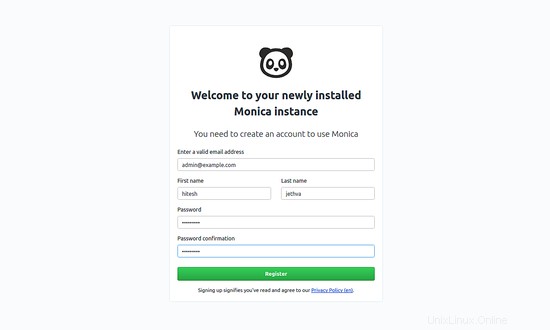
Berikan alamat email, nama, dan kata sandi Anda. Kemudian, klik tombol Daftar. Anda akan melihat dasbor Monica di halaman berikut:
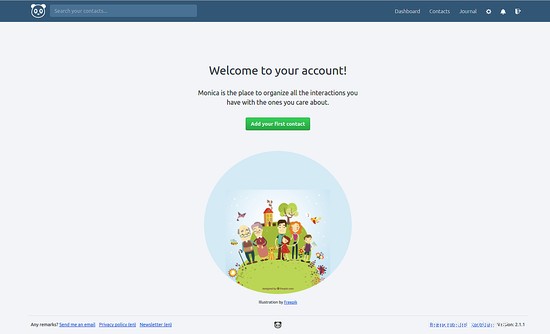
Selamat! Anda telah berhasil menginstal Monica di server Ubuntu 18.04. Anda sekarang dapat dengan mudah mengelola kontak Anda menggunakan Monica dari lokasi pusat. jangan ragu untuk bertanya kepada saya jika Anda memiliki pertanyaan.